
Такі файли називаються тимчасовими, і вони з'являються і використовуються на комп'ютері при оновленнях ОС або програм, при проведенні часу в іграх або Інтернеті. Звичайно, вони нешкідливі, ось тільки через деякий час ви помітите, що кілька гігабайт пам'яті HDD йде саме на них. І хоч Windows буде «чистити» себе від непотрібних файлів, однак більшість з них буде залишатися на ПК з тієї причини, що ОС деякі файли не зможе розпізнати як «тимчасові».
Давайте ж розглянемо різні підходи до власноручного видалення тимчасових файлів в Windows і поговоримо про їх ефективність.
Сьогодні ми розглянемо:
Інструмент Очищення диска
Одним з найпростіших і швидких способів очищення ПК від непотрібних і тимчасових файлів є використання вбудованого інструменту Очищення диска. який є в абсолютно кожної версії ОС Windows.
Позитивною стороною цього способу є його простота і неможливість щось «зламати» в системі, видаливши тим самим важливий для «операційки» файл. Негативним моментом є те, що видалення непотрібних файлів за допомогою даного інструменту не є найефективнішим, і деякі тимчасові об'єкти після очищення все ж будуть присутні на комп'ютері.
Щоб скористатися Очищенням диска потрібно:
- Зайти в Мій комп'ютер.
- Правою кнопкою миші клікнути по диску, який хочете очистити від тимчасових файлів і натиснути Властивості.
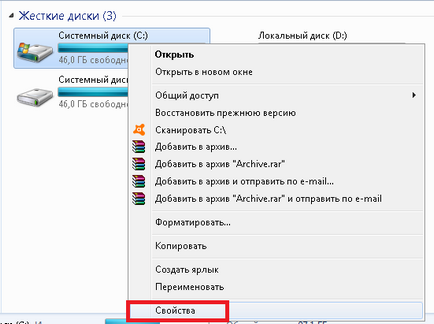
- Далі - Очищення диска.
- У вікні Очищення диска натисніть спершу по Очистити системні файли. щоб система виявила наявність непотрібних системних оновлень про відкрила вам можливість їх видалити.
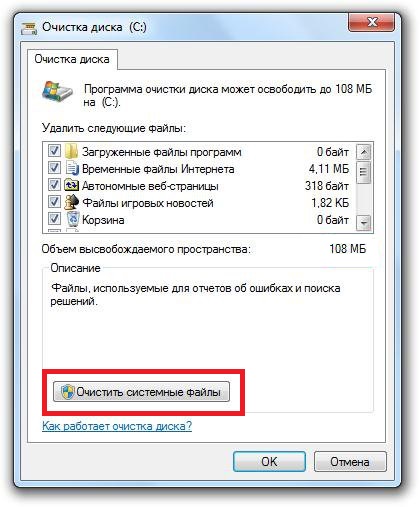
- Коли це буде зроблено, відзначте у вікні абсолютно всі позиції (див. Скріншот) і клацніть на кнопці Ок.
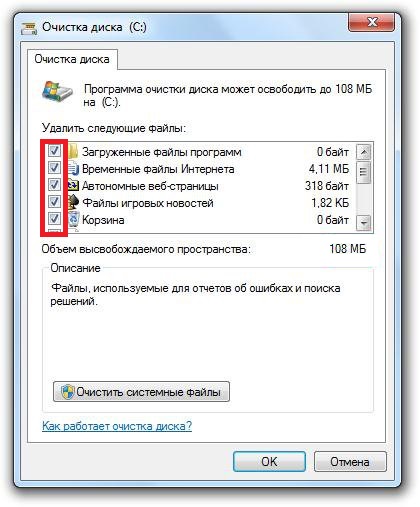
- Чекайте закінчення процесу видалення.
Командний рядок (консоль)
Командний рядок - універсальний інструмент, що дозволяє прискорювати різні процеси операційної системи в рази. Так, наприклад, за допомогою консолі Windows ви можете створити власну конфігурацію для очищення (наприклад, включити очищення тільки тимчасових файлів з Інтернету або тільки застарілих системних файлів). До того ж, для швидкого доступу до власної конфігурації ви можете створити ярлик на робочому столі, подвійне клацання лівої кнопки миші по якому призведе до миттєвого запуску очищення системи від обраних типів файлів. Але давайте про все по порядку.
- Зайдіть в Пуск або натисніть клавіші Win + R і в поле / вікні Виконати впишіть фразу cmd.
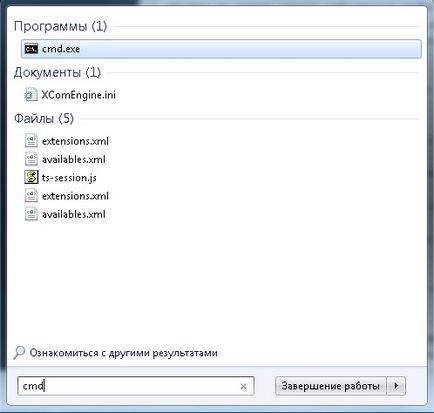
- Клацніть по іконці cmd.exe.
- Тепер в консолі пропишіть команду, як відображено на скріншоті, тільки замість літери x вкажіть будь-яке ціле число. Це число - назва конфігураціі.Так, кожної нової конфігурації ви можете привласнювати різні числа.
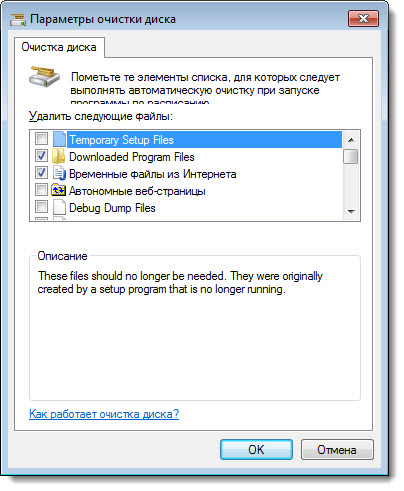
Тепер, щоб скористатися створеною конфігурацією для очищення файлів, ви можете скористатися тією ж командним рядком за допомогою команди, яка відображена на скріншоті, тільки замість літери x ви вказуєте назву (номер) вашої конфігурації.
Звичайно вам буде простіше, якщо ви створите ярлик конфігурації. Для цього натисніть ПКМ по робочому столу і виберіть Створити - Ярлик. після чого в полі напишіть cleanmgr / sagerun: x.
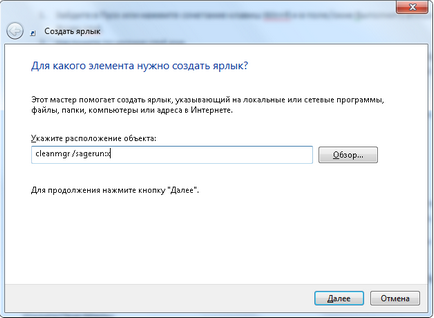
Готово. Тепер ви можете побачити ярлик на робочому столі, за допомогою якого ви швидко і легко зможете провести очистку системи від непотрібних файлів.
Недолік цього методу залишається той же, що і в попередній раз: не всі тимчасові файли будуть видалені.
Утиліта Clean Master
Найефективніше очищення системи від непотрібних файлів може бути лише з використанням сторонніх утиліт, таких як Clean Master. В цьому випадку ми просто залишимо посилання на матеріал за цією програмою тут, де ви в подробицях дізнаєтеся, як використовувати цю програму.
Не важливо, чи використовуєте ви вбудовані методи Windows для очищення системи від «сміття» або ж користуєтеся встановленими утилітами, пам'ятайте, що самий неправильний спосіб зробити це - власноруч видаляти вміст папок, в яких і зберігаються ці самі файли, адже не всі тимчасові файли є вже не потрібними (деякі ще можуть використовуватися системою).
Однак якщо ви будете використовувати способи, описані вище, то нічого страшного з операційною системою не відбудеться, а на вашому комп'ютері звільниться кілька мегабайт або, можливо, гігабайт вільного місця.